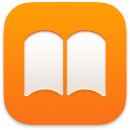 Книги
Книги
За допомогою програми «Книги» можна читати та впорядковувати книги у вашій бібліотеці книг і аудіокниг, а також купувати нові книги на Mac. Задавайте цілі читання і відстежуйте, що ви хочете прочитати і що читаєте зараз.
Примітка. Apple Books недоступні в усіх країнах або регіонах.
Книжкова полиця на вашому Mac. Книги, які ви почали читати, відображаються вгорі списку «Читаю зараз». Ви можете оглядати свою бібліотеку, шукати конкретні книжки або перейти до Книгарні або Магазину аудіокниг на боковій панелі і вибрати категорії для пошуку нових книжок чи публікацій. Щоб придбати елемент, просто ввійдіть зі своїм Apple ID (виберіть меню Обліковий запис > Увійти). Крім того можна купувати книжки просто з результатів пошуку.
Запитайте Siri. Скажіть щось на зразок: «Find books by Jane Austen.»
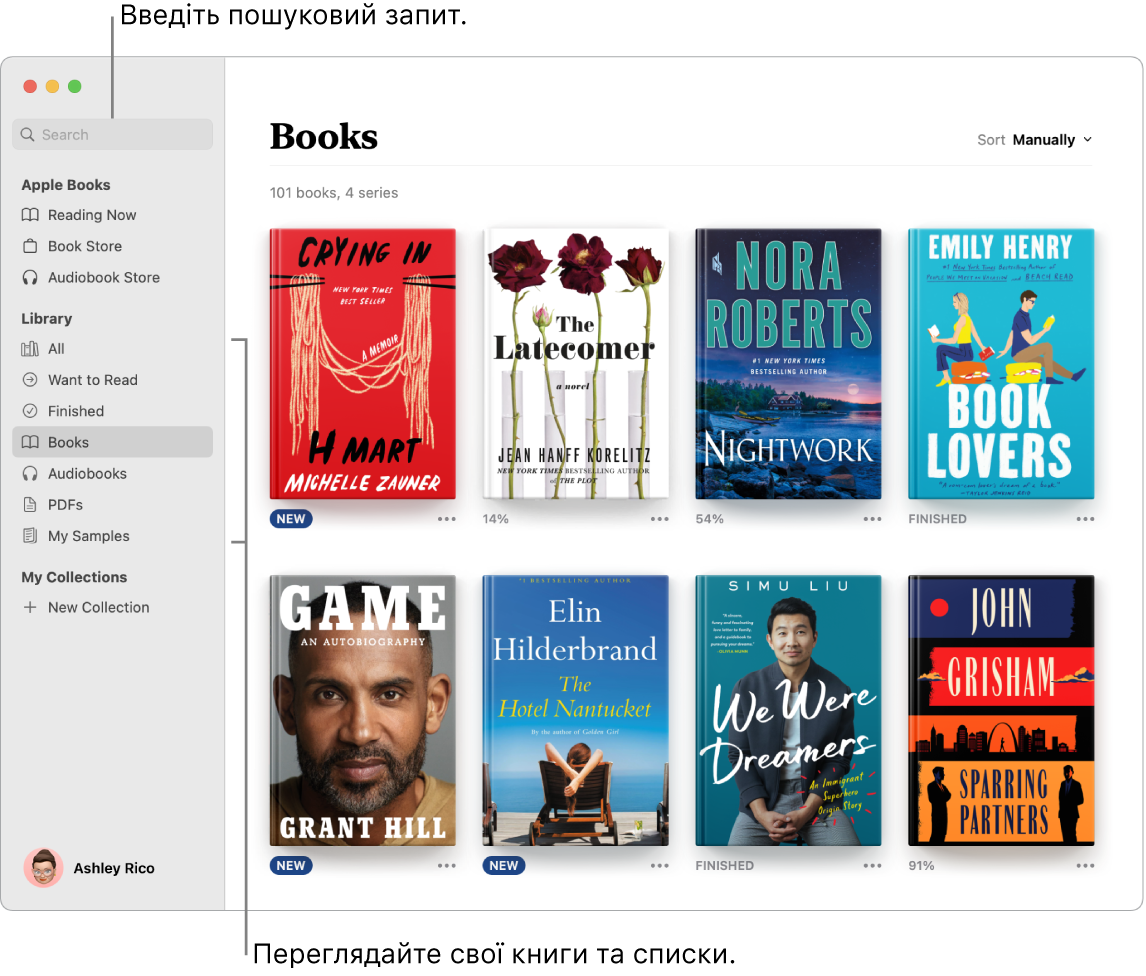
Задання цілей читання. Задавайте щоденні цілі читання, щоб мотивувати себе читати більше. Стандартно це п’ять хвилин на день, однак ви можете ставити більші цілі: клацніть ![]() у розділі «Цілі читання» списку «Читаю зараз» і виберіть нову ціль. Цю функцію можна вимкнути й очистити дані цілей читання в параметрах Книг.
у розділі «Цілі читання» списку «Читаю зараз» і виберіть нову ціль. Цю функцію можна вимкнути й очистити дані цілей читання в параметрах Книг.
Додавайте закладки, нотатки і виділення. Наведіть вказівник на верхню частину книги, яку ви читаєте, щоб відобразити елементи керування, а тоді клацніть ![]() , щоб додати сторінку до закладок (клацніть закладку ще раз, щоб вилучити її). Щоб перейти до сторінки з закладкою, відобразіть елементи керування, клацніть
, щоб додати сторінку до закладок (клацніть закладку ще раз, щоб вилучити її). Щоб перейти до сторінки з закладкою, відобразіть елементи керування, клацніть ![]() , а тоді клацніть закладку. Щоб додати нотатки або виділення, виберіть текст, а тоді виберіть колір виділення або «Додати нотатку» у спливному меню. Щоб прочитати нотатки пізніше, відобразіть елементи керування і клацніть
, а тоді клацніть закладку. Щоб додати нотатки або виділення, виберіть текст, а тоді виберіть колір виділення або «Додати нотатку» у спливному меню. Щоб прочитати нотатки пізніше, відобразіть елементи керування і клацніть ![]() .
.
Не губіть місце, на якому закінчили читати, чи своїх позначок. Ваші придбані книжки, колекції, закладки, виділення, нотатки та сторінка, яку ви читаєте, автоматично доступні на вашому Mac і пристроях iOS та iPadOS, якщо ви авторизовані на них з одним Apple ID.
Використовуйте Touch Bar на 13-дюймовому MacBook Pro. Торкніть ![]() або
або ![]() , щоб перейти вперед або назад у книзі, або скористайтеся повзунком, щоб швидко гортати сторінки. Торкніть
, щоб перейти вперед або назад у книзі, або скористайтеся повзунком, щоб швидко гортати сторінки. Торкніть ![]() , щоб почати пошук, або торкніть
, щоб почати пошук, або торкніть ![]() , щоб додати закладку для поточної сторінки.
, щоб додати закладку для поточної сторінки.

Порада. Виберіть нічну тему для зручнішого читання в умовах недостатнього освітлення. Виберіть «Перегляд» > «Тема», потім виберіть «Ніч» або клацніть кнопку «Вигляд» ![]() , після чого клацніть чорне коло. Не всі книги підтримують нічну тему.
, після чого клацніть чорне коло. Не всі книги підтримують нічну тему.
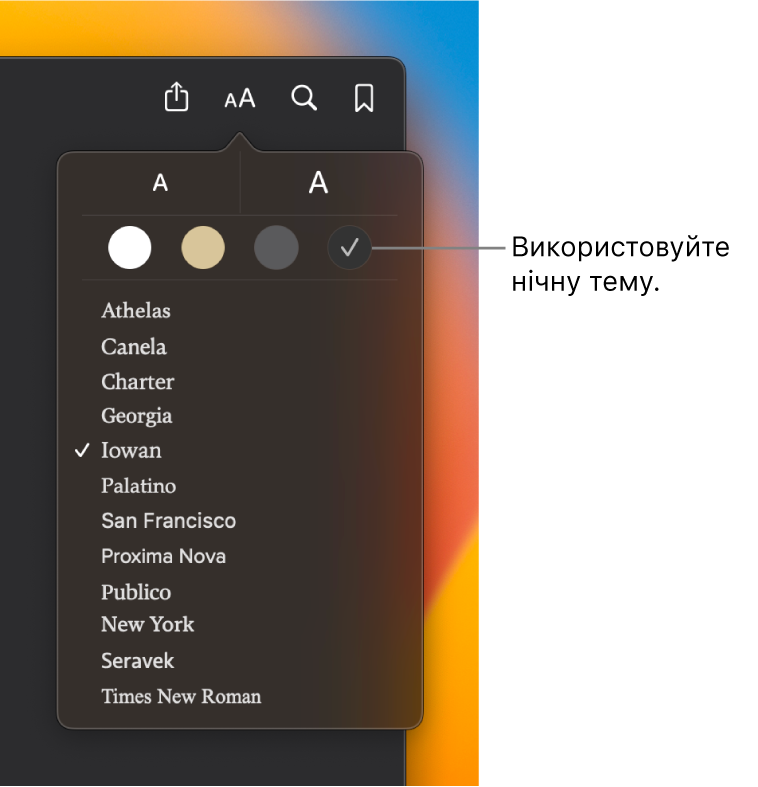
Докладніше. Перегляньте посібник користувача програми «Книги».